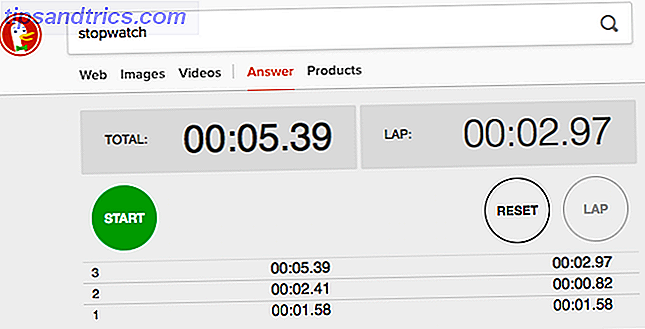Het gebruik van internet en mobiele apparaten is een onderdeel geworden van ons dagelijks leven. Als het echter om kinderen gaat en veilig browsen 8 Kindveilige websites waar kinderen al het recente nieuws kunnen vinden 8 Kindveilige websites waar kinderen al het recente nieuws kunnen vinden Er is geen nieuws zoals slecht nieuws. Ik denk niet dat een dieet met slecht nieuws helemaal goed is voor kinderen voordat ze de juiste leeftijd bereiken. Akkoord, je kunt de slechte winden niet weghouden, maar alleen ... Lees meer, je zou willen beperken tot waartoe ze toegang hebben en wanneer.
U kunt ouderlijk toezicht gebruiken om ongepaste sites en apps te blokkeren, maar hoe zit het met de tijd die ze besteden aan het staren naar dat scherm?
Hier zijn enkele van de beste hulpmiddelen die u kunt gebruiken om de schermtijd van uw kind op internet en op hun mobiele apparaat te beperken.
Schermtijd en mediagebruikslimieten instellen
Afhankelijk van de leeftijd van uw kind, kan het gebruik van internet een verplicht onderdeel van het leven zijn. Zo kunnen schoolgaande kinderen het bijvoorbeeld nodig hebben voor onderzoeksrapporten, opdrachten of projecten. Mediagebruik en schermtijd moeten echter worden afgewogen tegen activiteiten zoals slaap, lichaamsbeweging en familie-interactie.

Het punt is dat één set regels niet goed werkt voor elk kind of gezin. Naast de leeftijd van uw kind, moet u andere factoren overwegen.
Op 21 oktober 2016 heeft de American Academy of Pediatrics nieuwe aanbevelingen aangekondigd met betrekking tot het gebruik van media voor kinderen:
De AAP beveelt ouders en verzorgers aan een gezinsmediaplan te ontwikkelen dat rekening houdt met de behoeften op het gebied van gezondheid, onderwijs en ontspanning van elk kind, maar ook van het hele gezin.
De aankondiging suggereert het Family Media Plan . Met deze tool kunnen u en uw gezin samen aan een persoonlijk plan werken. Het doel is om een schema te ontwikkelen voor schermtijd, mediagebruik en andere activiteiten.
U begint met het invoeren van de leeftijd van uw kind en voegt vervolgens items toe, zoals schermvrije zones en tijden, avondklokstroken en offline activiteiten. Met het Family Media Plan kunt u verschillende opties voor meerdere kinderen aanpassen.
Ga hier rechtstreeks naar het Family Media Plan of bezoek de HealthyChildren.org-website van de American Academy of Pediatrics voor deze en verdere nuttige ouderschapstips.
De Mayo Clinic biedt ook deze suggesties:
- Creëer technologievrije zones of tijden, zoals tijdens de maaltijd of één nacht per week.
- Ontmoedig het gebruik van media-entertainment tijdens huiswerk.
- Stel dagelijkse en wekelijkse schermtijdlimieten en avondklokken in en pas deze toe, zoals geen blootstelling aan apparaten of schermen 1 uur voor het slapen gaan.
Jij en je kind kunnen nu begrijpen dat schermtijdlimieten nodig zijn, maar het kan soms moeilijk zijn om het te handhaven. Hoe het internet der dingen gevaarlijk is voor uw kinderen Hoe het internet der dingen gevaarlijk is voor uw kinderen Het mengen van kinderen en technologie kan zijn een eng ding. Kent u alle manieren waarop het Internet of Things (IoT) uw kinderen kan verwonden? Lees verder . En dat kan zowel voor volwassenen als voor kinderen gelden. Dus hier zijn verschillende hulpmiddelen om te helpen bij het instellen en zich houden aan die limieten.
Gebruik Browser Extensies
Als uw gezin Chrome- of Firefox-browsers gebruikt, bieden beide handige extensies voor het beperken van online tijd Need More Time? Probeer deze 7 opmerkelijke Chrome-timeruitbreidingen meer tijd nodig? Probeer deze 7 opmerkelijke Chrome-timeruitbreidingen Of u nu een taak wilt timen, aftellen om een activiteit te stoppen of u bent gewoon geïnteresseerd in hoeveel tijd u uitgeeft aan een website, er is een Chrome-timer-extensie voor u. Lees verder .
Speel Timer van Duckie Deck
Play Timer van Duckie Deck is beschikbaar in zowel Chrome als Firefox. Met deze extensie kunt u de timer instellen met een eenvoudige schuifregelaar van één minuut tot maximaal 90 minuten.

Wanneer de tijd om is, vertonen websites die uw kind bezoekt een vriendelijke, kleurrijke boodschap. Dit is van toepassing op het nieuwe tabblad dat ze openen en die ze al hebben geopend.

Welterusten Chrome
Goodnight Chrome is, zoals de naam al aangeeft, alleen beschikbaar in Chrome. Met deze coole tool kun je de Unplug and Return-tijden en de dagen van de week instellen.

Uw kind zal een korte melding zien verschijnen als er nog één minuut resteert. Wanneer Goodnight Chrome van start gaat, geeft elke website die uw kind probeert te bezoeken, in plaats daarvan een leuk berichtje weer.

Veilige lagune
Safe Lagoon is een andere extensie die u kunt gebruiken met Chrome of Firefox. Dit is echter een volledige optie die u naast de browser-extensies op Windows-, Android- en iOS-apparaten kunt gebruiken. Voor één profiel en apparaat is het plan gratis met de webfilterfuncties.

Maar als u meer dan één kind hebt, kunt u de betaalde abonnementen bekijken. Met deze opties kunt u de schermtijd van uw kinderen beheren, evenals webfiltering, een locatietool en monitoring van sociale netwerken.
Pas de computerinstellingen aan
Op zowel Windows- als Mac-computers kunt u de ouderlijk toezicht gebruiken. De nieuwe opties van Windows 10 Ouderlijk toezicht uitchecken De nieuwe opties voor Windows 10 Ouderlijk toezicht bekijken Windows 10 rapporten voor ouderlijk toezicht bieden informatie over het online gedrag en de activiteit van uw kind. Sommige ouders zijn met afschuw vervuld, anderen verwelkomen het. Laten we eens kijken naar hoe deze instellingen te gebruiken om uw computer te beveiligen. Meer lezen om de schermtijd van uw kind te beperken. Dus als u liever deze ingebouwde tools gebruikt in plaats van een applicatie- of browserextensie, is dit een goede optie. Houd er rekening mee dat dit hun totale computertijd en niet alleen internet beperkt.
Voor Windows-gebruikers
Zorg er op je Windows-computer voor dat je je kind hebt toegevoegd aan de gezinsinstellingen. Open hiervoor uw instellingen, selecteer Accounts, kies Familie en andere mensen en klik op Een gezinslid toevoegen . U moet zich bij uw Microsoft-account aanmelden om deze functie te gebruiken of u kunt dit nuttige artikel van Joel Lee bekijken, waarin wordt uitgelegd hoe u de tijd voor alle gebruikersaccounts kunt beperken Hoe tijdslimieten voor gebruikersaccounts in Windows instellen Hoe tijdslimieten instellen voor Gebruikersaccounts in Windows Hebt u ooit tijdlimieten willen instellen voor een gebruikersaccount in Windows zonder de functie Ouderlijk toezicht te gebruiken? Hier is hoe om te gaan met gemak. Lees verder .

U kunt ook gezinsleden instellen op de Microsoft-website door u aan te melden en Familie te kiezen in de navigatie bovenaan.
Selecteer vervolgens de optie Schermtijd onder het account van uw kind om de daglimiet en tijdlimieten in te stellen. Houd er rekening mee dat de toegestane tijden de dagvergoeding niet kunnen overschrijden.

Voor Mac-gebruikers
Selecteer op uw Mac Systeemvoorkeuren in het hoofdmenu en kies vervolgens Ouderlijk toezicht . Als u dit nog niet hebt gedaan, moet u uw kind instellen als nieuwe gebruiker. U wordt gevraagd om dit te doen als het uw eerste nieuwe gebruiker is.

Kies vervolgens de gebruikersnaam in het gedeelte Ouderlijk toezicht en klik op het tabblad Tijd . Onthoud dat elke gebruiker verschillende instellingen kan hebben.
U kunt dan tijdslimieten instellen voor weekdagen en weekends. Je hebt ook opties om toegang te blokkeren gedurende bepaalde dagen en tijden. Deze instellingen bieden u veel flexibiliteit en kunnen helpen de schermlimieten te handhaven.

Bekijk mobiele apps
Beperking van tijd op mobiele apparaten 5 Beste apps voor ouderlijk toezicht voor Android 5 Beste apps voor ouderlijk toezicht voor Android Als u wilt bepalen wat uw kinderen kunnen doen op hun Android-telefoon of -tablet, hebt u een van deze apps nodig. Meer lezen is net zo belangrijk als op computers. Hier zijn een paar handige apps om uit te checken waarmee je die limieten kunt instellen en beheren.
Schermtijd Ouderlijk toezicht
Schermtijd Ouderlijk toezicht is beschikbaar voor zowel Android- als iOS-apparaten. Met een abonnement kun je tijdslimieten, beperkingen voor bepaalde apps instellen, het apparaat van je kind pauzeren en checklists maken met beloningen voor motivatie. De app biedt een 14-daagse gratis proefperiode en de prijzen beginnen bij $ 3, 99 nadat de proefperiode is afgelopen.
Downloaden - Schermtijd Ouderlijk toezicht voor Android (gratis) | iOS (gratis)
OurPact
Een andere goede mobiele optie is OurPact. Op Android- en iOS-apparaten kunt u terugkerende planningen voor uw kind instellen. Hiermee kunt u tijden blokkeren voor maaltijden, huiswerk, tijd met het gezin en naar bed gaan. OurPact kost $ 1, 99 per maand voor meerdere kinderen en schema's met een gratis account beperkt tot een van elk.
Download - OurPact voor Android (gratis) | iOS (gratis)
DinnerTime Plus
Als je een app gratis wilt proberen met een eenmalige aankoop in plaats van een abonnement, kijk dan eens naar DinnerTime Plus. De app biedt een eenvoudig instellingsproces op zowel Android- als iOS-apparaten. U kunt tijdlimieten maken voor apps en het totale apparaat. En u kunt gedetailleerde status- en gebruiksrapporten bekijken. In-app-aankopen beginnen bij $ 0, 99 voor Android en $ 3, 99 voor iOS.
Downloaden - DinnerTime Plus voor Android (gratis) | iOS (gratis)
Hoe beperk je je kindertijd op het scherm?
Je hebt misschien iets als het bovenstaande Family Media Plan, je zou zelfs je routerinstellingen kunnen beheren 4 manieren om het internet voor kinderen te beheren Gebruik met je router 4 manieren om het internet voor kinderen te beheren Gebruik met je router Hoe zorg je ervoor dat je kinderen zitten ze eigenlijk in hun kamer op een schoolnacht te slapen, en blijven ze de hele nacht niet door met het streamen van internetvideo's? Lees meer, of je kunt gewoon gaan met het honorensysteem in je huishouden.
Wat uw keuze ook is, werkt het voor u en uw gezin? En als dat zo is, deel het dan met ons in de opmerkingen voor andere ouders om het te proberen.
Beeldmateriaal: Monkey Business Images / Shutterstock